Максим Кидрук - ArCon. Дизайн интерьеров и архитектурное моделирование для всех
- Название:ArCon. Дизайн интерьеров и архитектурное моделирование для всех
- Автор:
- Жанр:
- Издательство:046ebc0b-b024-102a-94d5-07de47c81719
- Год:2008
- Город:Санкт-Петербург
- ISBN:978-5-91180-900-3
- Рейтинг:
- Избранное:Добавить в избранное
-
Отзывы:
-
Ваша оценка:
Максим Кидрук - ArCon. Дизайн интерьеров и архитектурное моделирование для всех краткое содержание
В книге рассказывается об известной немецкой разработке – программе ArCon, предназначенной для быстрого моделирования жилых зданий и оформления их интерьера и экстерьера. Программа достаточно проста в использовании, не требует практически никаких навыков трехмерного моделирования, однако позволяет создавать дизайнерские проекты, которые почти ничем не уступают разработанным в 3ds Max или Maya.
Книга содержит подробное описание функционала последней версии программы, множество примеров, иллюстрирующих различные этапы работы с программой, полное описание библиотеки стандартных элементов, которые используются при проектировании в ArCon.
Издание предназначено для архитекторов и дизайнеров, а также для обычных пользователей, которые хотят быстро выполнять проекты различной сложности в сравнительно простом и недорогом графическом редакторе.
ArCon. Дизайн интерьеров и архитектурное моделирование для всех - читать онлайн бесплатно ознакомительный отрывок
Интервал:
Закладка:
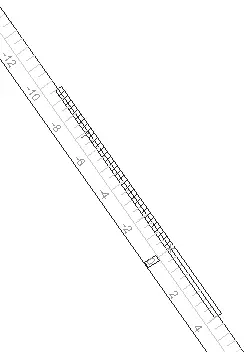
Рис. 2.62. Построение стены «под линейку»
Перемещать линейку в вертикальном направлении можно, нажав и удерживая кнопку мыши в области, где находятся метки шкалы (именно метки, но не деления!). Чтобы переместить линейку в горизонтальном направлении, необходимо проделать все то же, только удерживая нажатой клавишу Shift. Для вращения линейки вокруг нулевой отметки следует, удерживая нажатой клавишу Ctrl, щелкнуть кнопкой мыши в области делений шкалы и повернуть линейку. Для задания размещения линейки также можно воспользоваться панелью управления (см. рис. 2.61).
• Приподнять линейку

– убирает с изображения линейки верхнюю черту, вдоль которой можно отрисовывать объекты. Для возвращения этой линии обратно необходимо еще раз нажать эту же кнопку.
• Шкалой вниз

Шкалой вверх

– с помощью этой команды вы управляете положением шкалы на линейке. Для переключения шкалы вы также можете воспользоваться клавишей F6.
• Линейку параллельно смещают

– линейка смещается параллельно самой себе на величину, заданную в поле Расстояние при перемещении (первое из четырех полей на панели управления линейкой). Тот же эффект достигается в результате нажатия функциональной клавиши F7.
• Линейку вращают

– линейка поворачивается относительно нулевой отметки на угол, указанный в поле Относительный угол поворота при вращении (следующее поле после поля Расстояние при перемещении). Для поворота на заданный угол можно также применять клавишу F8.
• Повернуть линейку на 90°

– осуществляется поворот линейки на 90°. Альтернативный способ такого поворота – клавиша F9.
• Линейка горизонтально

– данная команда устанавливает линейку в горизонтальное положение (для этого вы также можете воспользоваться клавишей F10).
• Поле Стандартный табулятор (второе с конца панели) задает размещение табулятора (маленькой синей черточки на линейке). Значение расстояния задается в сантиметрах.
• Абсолютный угол поворота – последнее поле на панели управления линейкой. Служит для задания абсолютного угла поворота линейки (отсчитывается от горизонтали против часовой стрелки).
Примечание
Вместо обычного ввода вручную для задания значений текстовых полей панели управления линейкой вы можете воспользоваться счетчиками, расположенными справа от каждого из текстовых полей.
Чтобы убрать линейку с чертежа, необходимо вновь выполнить команду Показ → Линейка или нажать сочетание клавиш Ctrl+L.
Линейка, как и прочие объекты режима конструирования, имеет собственные настройки. Получить к ним доступ можно, выполнив команду Опции → Линейка. В результате появится окно Установки линейки (рис. 2.63).

Рис. 2.63. Настройки линейки
В области Табуляторы вы можете запретить создание периодичных табуляторов на линейке, а также установку стандартного табулятора, сняв соответствующие флажки. Флажок Линейка видима управляет видимостью линейки на чертеже.
Назначение же флажка Начало координат в последней точке далеко не очевидно. Установка этого флажка делает доступной одну очень удобную функцию программы. Речь идет о перемещении линейки вслед за указателем мыши после построения какого-либо объекта, скажем стены. После фиксации конечной точки каждой стены линейка перемещается параллельно сама себе, совмещая конец последней стены с началом отсчета на шкале. Таким образом вы можете продолжить построение следующей стены «под линейку» без каких-либо дополнительных действий или же просто не обращать на это перемещение внимания.
На этом рассмотрение настроек программы, объектов и различных элементов оформления можно считать завершенным. Прочтение этой главы, несмотря на отсутствие каких-либо практических примеров, может оказать значительную помощь при более глубоком освоении программы, чем мы и займемся в следующей главе.
Глава 3
Начинаем работу в ArCon
• Проект ArCon
• Создание нового проекта
Предыдущие две главы носили обзорный характер. Главное, что вы должны были получить после их прочтения, – это хорошее представление о возможностях и общих принципах работы в программе ArCon. Сейчас, полагаю, пришло время приступить к практическим действиям для лучшего усвоения пройденного теоретического материала.
В этой главе будет рассказано о главном документе программы – строительном плане, а также о способах его представления. Вы узнаете, что такое проект ArCon и как можно быстро начать разработку собственного проекта. Узнаете о том, что программа предлагает различные способы создания изображения на плане, начиная с простого рисования вручную и заканчивая вспомогательными мастерами. Все эти способы будут рассмотрены здесь, причем не просто описаны, а показаны на реальных примерах. В целом эта глава подробно поведает о том, как в системе ArCon создавать чертежи (планировку) зданий, но пока еще без какой-либо наружной или внешней обстановки.
Проект ArCon
В общем случае проектом в программе называется полностью завершенная, проработанная до мелочей модель дома (коттеджа или общественного здания) или группы домов, включающая внутреннюю обстановку, элементы окружения (рельеф, объекты экстерьера), полностью настроенное освещение и пр. Завершенный проект может быть представлен в нескольких видах, в зависимости от конкретных требований и желания заказчика.
• Как трехмерная модель в формате ArCon.
• Как архитектурный чертеж (в собственном формате ArCon или DWG).
• Как трехмерная модель другого формата, например конвертированная в формат MAX (файл 3ds Max).
• В виде HTML-страницы.
• В качестве отдельного исполняемого EXE-файла, не требующего наличия на компьютере заказчика установленной CAD-системы (скажем, того же AutoCAD) или самой программы ArCon.
• В виде набора рисунков, изображающих как отдельные строительные элементы (части чертежа), так и дизайн интерьеров.
Проекту ArCon отвечает тип файлов с расширением ACP (ArCon Project). Это единственный тип файлов, поддерживаемый системой. В этих файлах хранится полная информация о конструктивных особенностях разработанного проекта, а также все данные об объектах интерьера и экстерьера, о его графическом и трехмерном представлениях.
Читать дальшеИнтервал:
Закладка:










